|
Notre magasin Rue Albert 1er, 7 6810 Pin - Chiny (/fax: 061/32.00.15 |
|
| Formations en ligne YBET | ||
| Office | Internet | Techniques |
| Access | Formation Internet | PC et périphériques |
| Cours Excel | PHP - MySQL | Equipements réseaux |
| Powerpoint | Créer son propre site | Dos et Windows |
| ACCUEIL | Forum webmasters | Nous contacter |
15.3. Un CMS, le couteau suisse des sites Internet
1 Introduction - 2. Installation - 3. Introduction à l'administration - 4. Pour terminer
1. Introduction.
Pour continuer notre apprentissage et nous familiariser avec les outils téléchargeable sur le net, nous allons installer un CMS. Celui choisi est Joomla, c'est un des plus souvent rencontré (même si le lien va plus souvent vers 7dana qui crée des kits graphiques, ce qu'on peut finalement regretter). C'est un site dynamique basé sur le couple PHP/MySQL. L'ensemble des données et configurations sont reprises dans une base de donnée (ou plutôt une table MySQL). Le gros avantage de ces logiciels Internet, c'est qu'ils ne nécessitent pas de connaissances de programmation, juste de savoir utiliser des commandes dans les menus. Ils savent (presque tout faire) tant que le développement a été effectué par d'autres. Par contre, pour développer ses propres applications, c'est un peu plus complexe sauf ... que vous pouvez les insérer dans les menus.
Autre problèmes, ce sont les extensions (lisez les modules qu'on rajoute). Lors de nouvelles versions, les anciennes sont souvent incompatibles avec les anciennes, mais en plus même vos propres développements peuvent ne pas fonctionner.
Joomla permet par exemple en standard de publier des articles (news), mettre en ligne un site de vente en ligne, gérer les utilisateurs, ... le reste est constitué de modules complémentaires, voire d'interfaçages avec d'autres logiciels comme le forum PHPBB.
Nous allons décomposer en plusieurs parties (donc en pages différentes):
- Installation standard
- Personnalisation
- Implantation de modules complémentaires
- Insertions de nos propres applications.
- Personnalisation pour le référencement.
Le but n'est pas de faire un tutorial complet de ce système, mais plutôt de voire les solutions proposées par un CMS. La version que nous allons analyser est la 1.5.1. Elle n'est pas tout à fait finalisée (02/2008) et le nombre d'extensions à télécharger est encore faible (surtout par rapport à la précédente version) mais c'est une bonne base de travail pour notre formation.
2. Installation.
La première partie est de le télécharger sur le site francophone ou sur l'officiel. C'est un fichier zip, il doit donc être décompressé dans le sous-dossier www de easyphp, ou même dans un sous-dossier de WWW à créer que nous appellerons Joomla. Créez également une base de donnée sous easyphp du même nom que celle utilisable sur votre serveur, ça facilitera la mise en ligne plus tard. Dans la suite de cette formation, la base de donnée s'appelle joomla, les paramètres de connexion sont localhost comme serveur, utilisateur joomla, mot de passe identique. En créant cet utilisateur, donnez lui à ce stade tous les privilèges, même si ce n'est pas obligatoire.
Sous EasyPhp, utilisez votre navigateur pour démarrer l'installation, soit 127.0.0.1/joomla. La première fenêtre va vous demander la langue d'installation, la fenêtre suivante va vérifier vos paramètres d'installation (versions PHP, MySQL, ...) pour ensuite afficher les conditions générales d'utilisation.
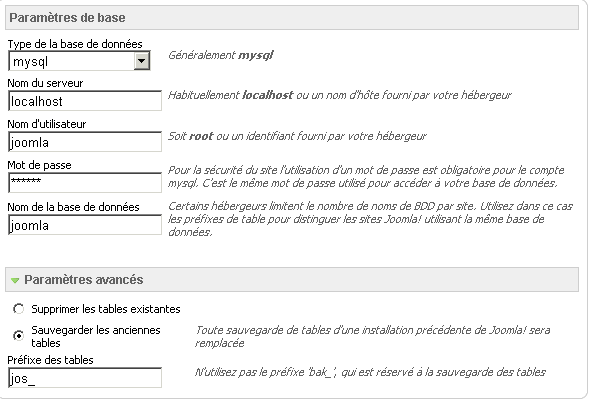
Les paramètres doivent être conformes aux paramètres de votre serveur. En cas d'erreur, un message unable to connect to database est affiché. Vos paramètres sont à modifier.
A l'étape suivante, vous devriez normalement créer un code d'accès FTP pour les serveurs Linux (pour les serveurs Linux et pour notre installation locale, ce n'est pas nécessaire).
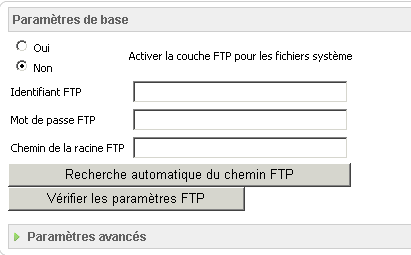
L'étape suivante vous permet de donner un nom à votre site, une adresse mail de l'administrateur et un mot de passe administrateur. Pour débuter, nous allons installer les données exemples. Vous devez cliquer sur le bouton pour les installer.
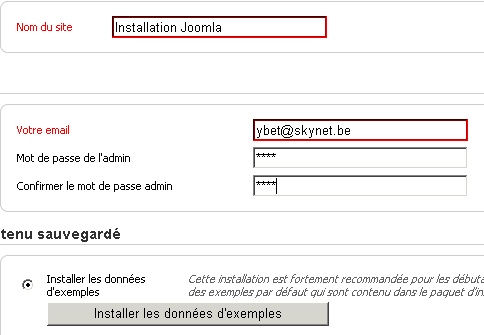
Le dernier message vous rappelle de supprimer le dossier installation.

Il ne reste plus qu'à vous connecter comme admin avec le mot de passe choisi dans la procédure d'installation et nous voilà dans le panneau d'administration de notre site Internet.
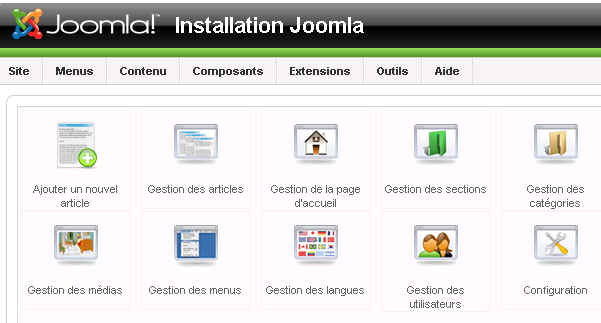
3. Début d'administration.
Commençons par un petit tour du propriétaire.
3.1. Menu Site
Cette partie permet de gérer les membres, des images, .. Elle reprend également la configuration globale du site
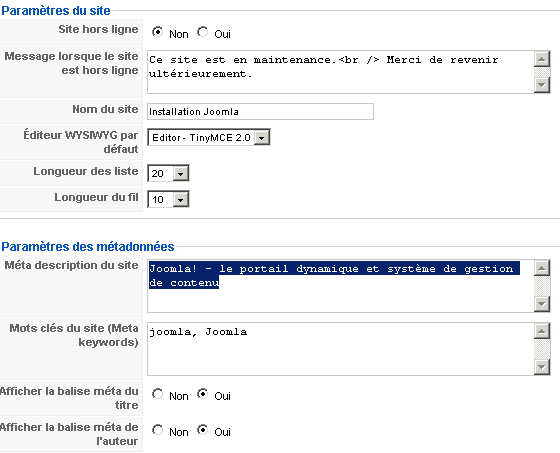
3.2. Menu
Le coeur du système, il permet de modifier le contenu des menus, ou plutôt de les organiser.
- Main menu est le menu général des utilisateurs non connectés.
- User Menu est le menu affiché pour les utilisateurs connectés. Ceci leur permet par exemple d'insérer des articles.
- Top Menu reprend les liens dans le header.
Les autres menus seront vérifiés à fait.
3.3. Contenu.
Cette partie permet de sélectionner les articles affichés, de les modifier et d'en créer de nouveaux. Elle permet également de les envoyer en archive.
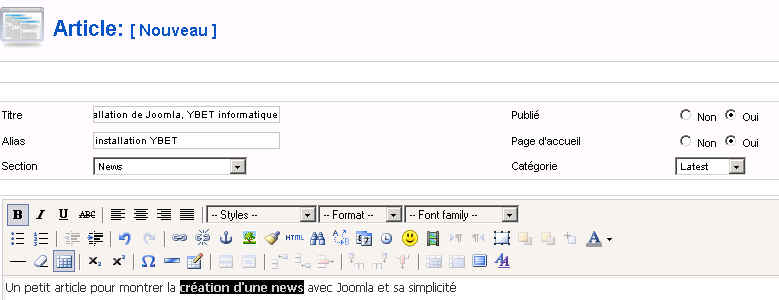
![]()
C'est la base des CMS, créer rapidement des textes directement en ligne sans connaissances des codes HTML. Cette possibilité peut également être proposée à des utilisateurs standards. D'ici, vous pouvez directement mettre en forme le texte, insérer une image à télécharger directement à partir de votre ordinateur (avec le bouton en dessous).
Ceci nous donne finalement sur la page d'accueil du site

Les fonctionnalités sont finalement les mêmes que dans un éditeur HTML standard, sauf que vous travaillez "en ligne".
Cette partie permet également de modifier les catégories, les sections et la page d'accueil.
3.4. Composants
Cette partie permet de gérer différents objets comme les bannières (publicitaires ou non), les flux RSS, créer de nouveaux liens (y compris la manière dont elle s'affiche (nouvelle fenêtre par exemple). L'exemple ci-dessous reprend un lien vers le site YBET.
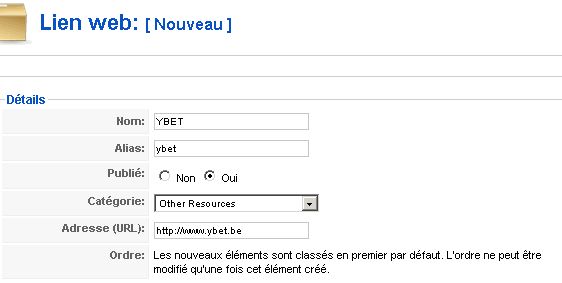
Rien que la programmation des sondages repris ici prendrait plusieurs dizaines d'heures de programmation.
3.5. Extensions
Un CMS reprend des parties préinstallées mais des développeurs séparés en créent d'autres à télécharger (généralement comme add-on sur le site du CMS. Cette partie permet non seulement de gérer ceux fournis en standard, mais également d'en insérer d'autres.
Un des gros avantage est l'utilisation de templates. Ce sont des Kit graphiques à télécharger et à modifier. Les plus souvent rencontrés proviennent de 7dana (qui les vends pour la plupart), ceci explique que beaucoup de sites mettent un lien vers 7dana et pas vers joomla. Une fois sélectionné par défaut, l'ensemble du site en prend l'apparence. De là, vous pouvez éditer la partie HTML (en gros la présentation) et la feuille de style. Même si les fichiers sont inclus dans le sous-dossier Template, cette méthode est plus rapide. Attention tout de même aux erreurs PHP qui rendraient le site inaccessible. Nous verrons cette partie un peu plus en détail dans la suite du cours.
3.6. Outils
Outre l'envoi et la réception des messages, ceci permet également de publier les newsletter à l'ensemble des utilisateurs enregistrés.
On retrouve également ici les outils de vérifications des tables de la base de donnée et le nettoyage du cache en cas de problème ou plutôt de mise à jour du site.
4. Pour terminer.
Ceci est un bref aperçu des fonctionnalités et possibilités des CMS. Une fois l'expérience dans la gestion acquise, il faut moins de quelques heures pour mettre un nouveau site en ligne. C'est la solution adoptée par de nombreuses entreprises de création de sites pour les solutions dynamiques, même s'ils débutent généralement avec une solution déjà apurée des fonctionnalités inutiles et en ont implantées d'autres au départ. Il leur reste à télécharger (où à créer) un kit graphique, modifier le logo, .... et le tour est joué.
Cette solution a néanmoins le désavantage d'être lourde au niveau utilisation serveur puisque tout le contenu (ou presque) est contenu directement dans une base de donnée. La structure rigide des liens peut également poser quelques problèmes de référencement, sans compter les meta <title> et <description> qui sont souvent identiques sur la majorité des pages (mais peut être modifié).
N'étant pas un spécialiste des CMS mais plutôt de la programmation, je ne m'attarderais pas trop sur ce sujet.
Sur le sujet:
- Votre site Web YBET informatique: analysons ensemble votre projet.
- Access en ligne Cours sur la base de donnée Access de Microsoft en ligne
- Les feuilles de styles L'utilisation du CSS pour les pages Internet
- Besoin de gérer vos stocks? Ciel gescom Premium ou évolution, la solution pour les PME
- Comment créer son propre site? Quelques bases et considérations de départ.